华为电脑截图快捷键及分辨率快捷键使用技巧随着科技的不断发展,华为电脑凭借其出色的性能和用户友好的操作系统,成为了许多人日常工作的得力助手。无论是办公、学习,还是娱乐,华为电脑都能提供出色的体验。而在日常使用过程中,截图和调节屏幕分辨率是非常常见的操作。了解如何使用这些快捷键,可以让你的操作更加高效。本文将为大家详细介绍华为电脑的截图快捷键和分辨率调整快捷键。截图快捷键截图是现代电脑使用中不可或缺的功能之一。无论是截图网页内容、保存工作进度,还是与他人共享某个瞬间,截图都能提供便捷的解决方案。华为电脑同样提供了多种截图方式,下面将介绍常用的截图快捷键。截全屏如果你需要截图整个屏幕,华为电脑提供了一个非常简单的快捷键:PrtSc键(Print Screen键)。按下这个键后,整个屏幕的内容会被复制到剪贴板,你可以将截图粘贴到任何支持图像的应用中,比如Word、Excel、Photoshop等。取当前窗口如果你只想截取当前活动窗口而不是整个屏幕,可以按下 Alt + PrtSc键。这样,只有你当前操作的窗口会被截图,避免了桌面上的其他应用界面干扰。截取的图片同样会被复制到剪贴板中。阶定义区域有时,你只需要截取屏幕中的一部分内容。华为电脑也支持这种自定义区域截图。你只需按下 Win + Shift + S,此时屏幕会变暗,鼠标光标变为十字形,点击并拖动选择你需要截图的区域,放开鼠标后,选定的区域截图将自动复制到剪贴板。截蟊颖嗉?华为电脑还提供了截图后直接编辑的功能。按下 Win + Shift + S后,截图会自动进入“截图工具”应用。你可以在这里进行进一步的裁剪、标注、添加文本等操作,完成后可以保存或直接粘贴到其他应用中。辗质旖菁?调整屏幕分辨率通常是在需要改变显示效果时进行的操作。不同的显示设置能够影响到屏幕内容的清晰度和显示效果,尤其是在多屏显示或需要进行图形设计时,合理的分辨率调整能带来更好的视觉体验。华为电脑同样提供了方便的快捷键来调整分辨率。俦?华为电脑的操作系统内置了分辨率调整的快捷键,你可以通过 Win + P来快速选择不同的显示模式,虽然这个快捷键并非直接改变分辨率,但它可以让你在多个显示模式(如扩展、复制等)之间切换,从而影响屏幕的显示效果。例如,如果你连接了外接显示器,通过调整显示模式可以方便地将分辨率适配到新设备。#质杂诟返姆直媛噬柚茫阈枰胂允旧柚靡趁妗T谧烂婵瞻状τ壹慊鳎≡瘛跋允旧柚谩保诘龅拇翱谥校憧梢匝≡瘛胺直媛省毖∠睿侄鹘诜直媛实氖怠U饫锪谐龅氖巧璞钢С值乃蟹直媛剩憧梢愿菪枰≡褡钍屎系纳柚谩5髡螅慊鳌坝τ谩奔纯缮А?###箍忠面若你想更快捷地打开分辨率设置页面,可以使用 Win + I打开系统设置,选择“系统”,然后点击“显示”选项。在显示设置界面中,你将能够看到分辨率的调整选项,并进行相应的更改。通过这种方式,虽然并非直接的快捷键,但却能更快速地到达调整界面,节省时间。##小贴拷氛位缒缘慕赝己头直媛士旖菁芄蝗萌粘2僮鞲痈咝АT诮赝际保ü旖菁梢钥焖俳厝∑聊弧⒋翱诨蜃远ㄒ迩颍欢诘髡直媛适保鲜实目旖菁蜕柚媚芄蝗媚闱崴墒迪窒允拘Ч挠呕?对于华为电脑的用户,掌握这些操作可以提高日常工作的便捷性和效率,特别是在处理多任务时,快捷键的使用能大幅度提升工作流的流畅度。同时,华为电脑也提供了友好的界面和设置,让用户在进行更复杂操作时,依然能够获得清晰、直观的指导。随着华为电脑不断优化操作系统,更多的功能和快捷键也在不断被加入。不断探索和适应这些功能,能够帮助你更好地利用华为设备,提升工作和娱乐体验。
转载请注明来自夕逆IT,本文标题:《华为电脑截屏快捷键在哪,华为电脑改变分辨率快捷键》






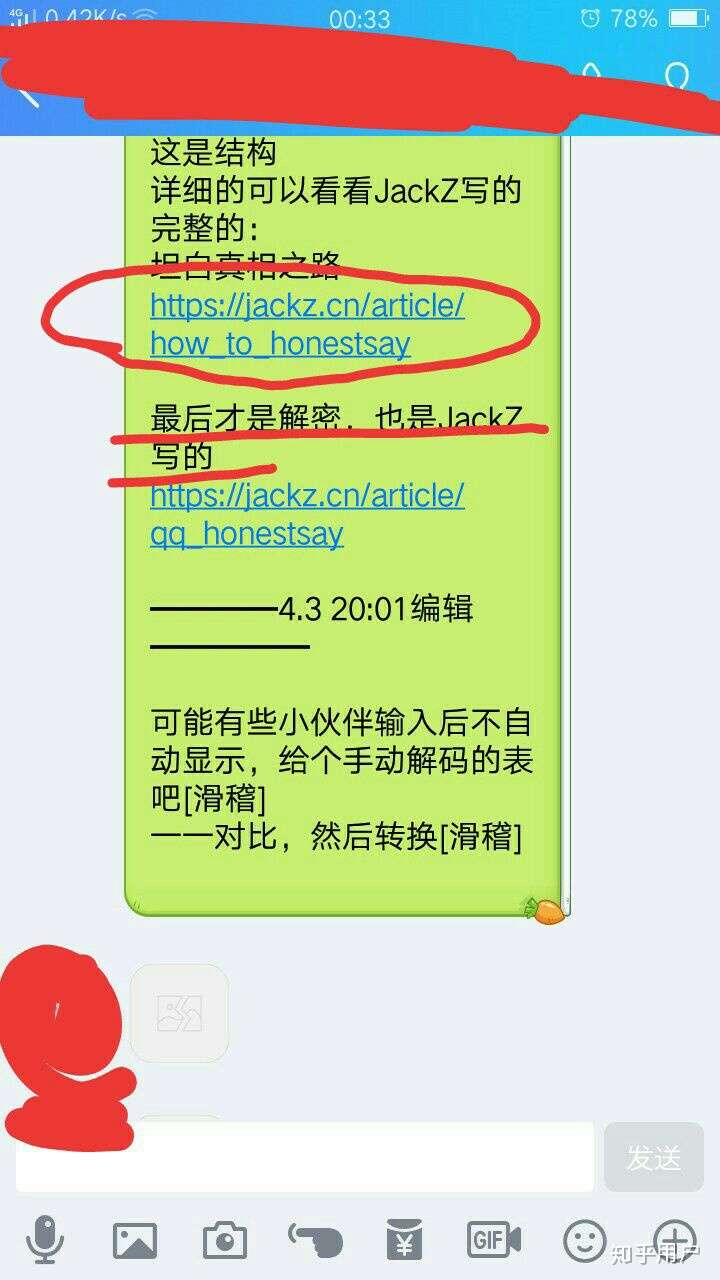
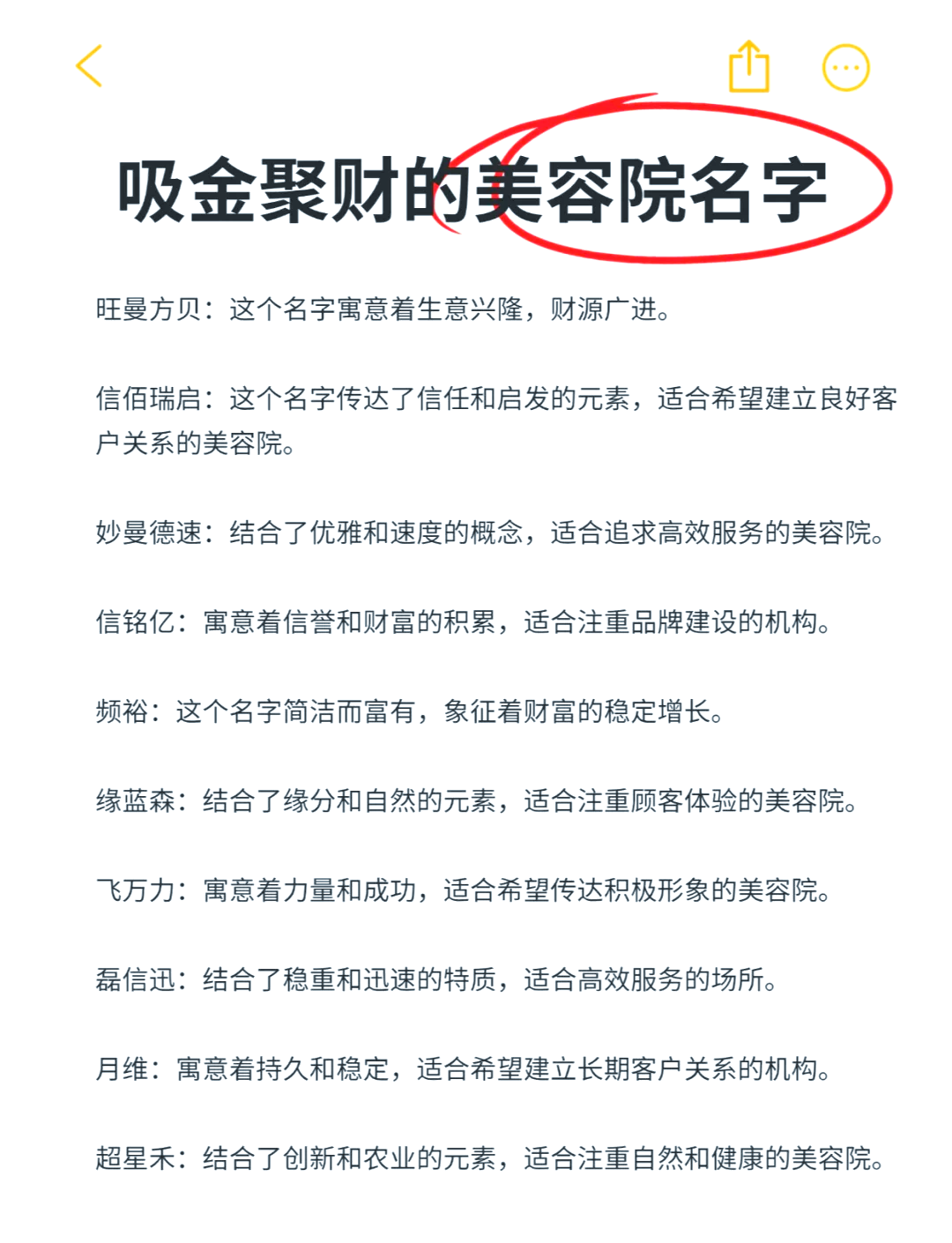

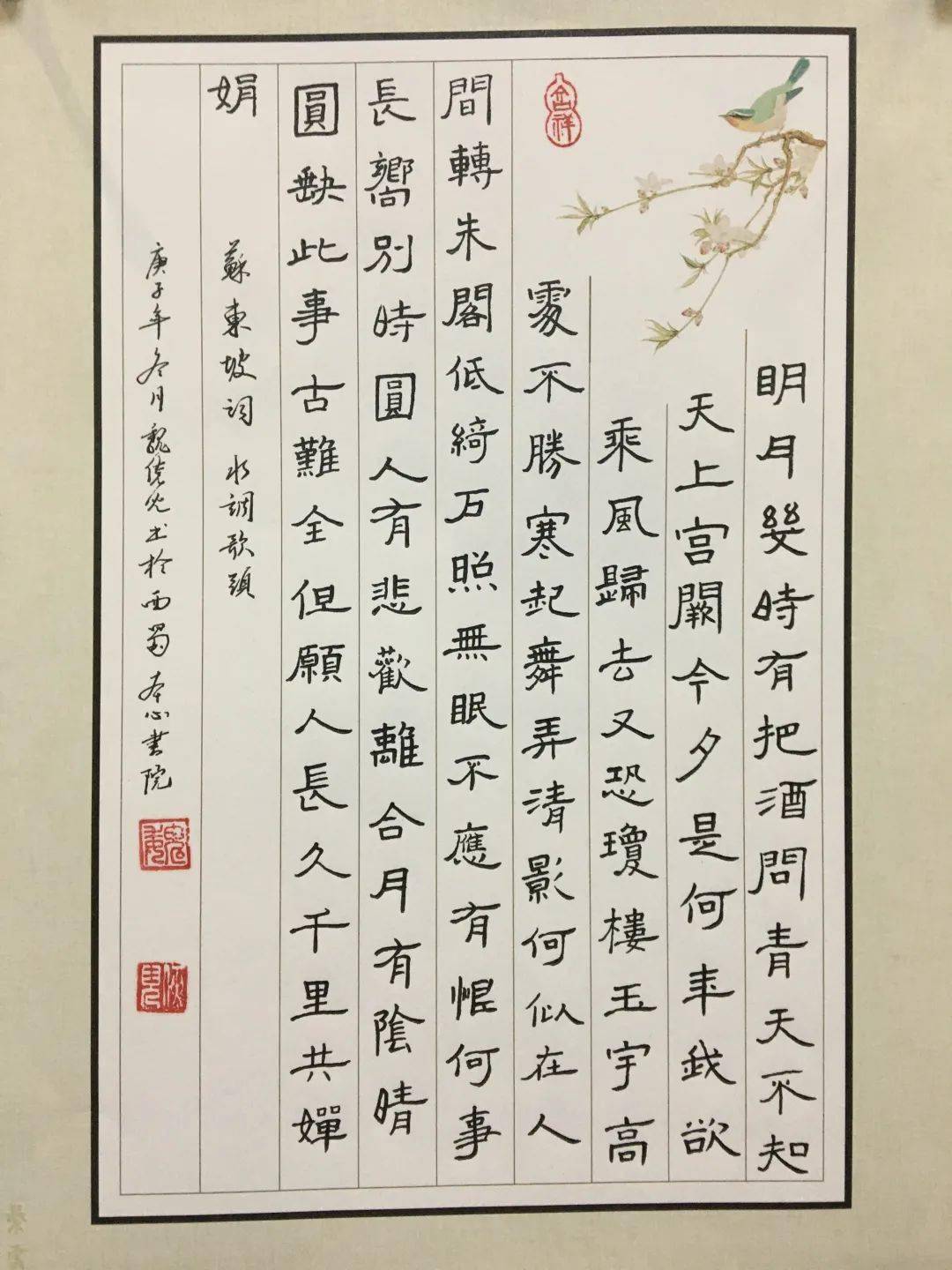
 京公网安备11000000000001号
京公网安备11000000000001号 京ICP备11000001号
京ICP备11000001号
还没有评论,来说两句吧...